
„Sarcini pentru fișiere și foldere“ Group este situat în folderele panoul de activități și este proiectat pentru a avea acces rapid la cele mai frecvente operații cu fișiere și foldere. Procedura de ascundere a grupului selectat poate fi efectuată de utilizator utilizând instrumente standard de operare.
Sponsor de plasare PG Articole „Cum să eliminați o sarcină pentru fișiere și foldere“ Cum se schimba numele de utilizator al folderului Cum pentru a vizualiza extensia de fișier Cum se închide un fișier sau un folder
Examinați structura panoului de activități din fereastra directorului Windows Explorer:
- grupul "Sarcini pentru fișiere și foldere" care oferă posibilitatea de a accesa rapid operațiile standard cu fișiere și foldere;
- grupul "Alte locații" este destinat unei tranziții rapide către alte foldere standard OS Windows ("Documentele mele", "Computerul meu" etc. În plus, conține un folder care este dosarul părinte pentru dosarul deschis);
- grupul de detalii furnizează informații extinse despre elementul selectat.
Efectuați operațiunea de ascundere a grupului "Sarcini pentru fișiere și foldere" prin minimizarea grupului selectat prin apăsarea butonului special cu pictograma săgeată dublă de lângă numele grupului solicitat.
Restaurați vizualizarea inițială a zonei de sarcini a ferestrei de folder făcând clic din nou pe același buton sau deschizând meniul Instrumente din bara de instrumente de sus a ferestrei de aplicații Windows Explorer pentru a efectua procedura de ștergere a panoului de activități din fereastra directorului.
Specificați elementul "Opțiuni folder" și accesați fila "General" a casetei de dialog pentru proprietăți deschise.
Bifați caseta de selectare pentru caseta de selectare Windows folders and click OK pentru a confirma că modificările selectate sunt aplicate.
Reveniți la "Opțiuni folder" și mergeți la fila "Generalități" a dialogului de proprietăți care se deschide pentru a restabili vizualizarea originală a ferestrei de foldere.
Selectați caseta de selectare "Afișați o listă de sarcini tipice în dosare" și faceți clic pe OK pentru a confirma aplicarea modificărilor selectate.
Asigurați-vă că nu deschideți nici un alt panou în fereastra de director selectată dacă nu puteți afișa panoul de activități și nu uitați că dimensiunea ferestrei poate afecta capacitatea de afișare a panoului de activități deoarece trebuie să introduceți toate pictogramele necesare.


Cum se schimbă extensia de fișiere în Vista
Extensia unui nume de fișier este un set de caractere specific care specifică formatul și natura conținutului fișierelor din sistemul de operare Windows Vista și definește aplicația pentru a deschide fișierul. Modificarea extensiilor de fișiere nu este recomandată de experți, dar în unele cazuri poate fi făcută
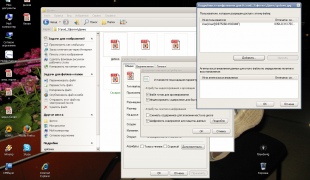
Cum să decriptați un dosar
Criptarea dosarelor este cea mai fiabilă modalitate de a proteja informațiile furnizate de sistemul de operare Windows. Un utilizator care criptează un fișier poate lucra cu acesta în același mod ca și cu alte foldere, dar pentru a garanta accesul la date criptate, o copie de rezervă
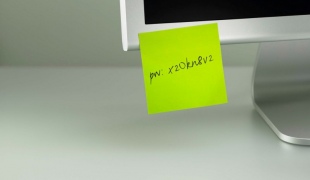
Cum se închide un dosar sau un fișier
Închideți dosarul sau fișierul de la un anumit utilizator sau grup de utilizatori, adică pentru a interzice accesul la acesta, în sistemul de operare Microsoft Windows, puteți utiliza atât instrumentele proprii ale OC, cât și software-ul terț. Cazare sponsor PG articole pe

Cum să plasați coșul pe desktop
Sarcina instalării unei comenzi rapide în coșul de gunoi care a dispărut dintr-un motiv oarecare poate fi, în majoritatea cazurilor, rezolvată de instrumentele standard ale sistemului de operare Microsoft Windows și nu necesită utilizarea de software suplimentar. Sponsor de Plasament PG Articole pe tema "Cum să punem

Cum se împiedică accesul într-un folder Windows
Restricționarea accesului la folderele sau fișierele selectate în sistemul de operare Microsoft Windows se realizează prin mijloacele standard ale sistemului în sine, fără utilizarea de software suplimentar. PG Plasament Sponsor Articole despre "Cum să refuzi accesul într - un folder Windows" Cum să închideți un dosar sau

Cum se vizualizează fișierele ascunse în Windows 7
Configurarea versiunii 7 a shell-ului Windows pentru a afișa fișierele și folderele ascunse ale sistemului poate fi efectuată de utilizator utilizând instrumente de sistem standard și nu implică programe suplimentare. Sponsorizarea articolelor pe "Cum să navighezi ascuns în Windows 7"

Cum se afișează fișiere ascunse în Windows 7
Afișarea fișierelor și a folderelor ascunse în computerele care rulează versiunea 7 Windows poate fi solicitată de către utilizator atunci când efectuează diverse proceduri de service sau rezolvă anumite probleme. Includerea acestei funcții nu necesită o pregătire specială sau

Cum se modifică vizualizarea dosarului în Windows XP
În sistemul de operare Windows XP, utilizatorul poate personaliza afișarea diferitelor elemente la propriul gust. Pentru a schimba tipul de folder, există mai multe componente și unelte. Articole pe "Cum se schimbă vizualizarea folderului în Windows XP" Cum se schimbă vizualizarea unei comenzi rapide Cum
